
Windows'taki Disk Yönetimi aracı, size kullanımı kolay bir grafik arabirim sunar. bölümler ve sürücü harfleriyle uğraşmak , ama ya komut isteminde bir sürücü harfini hızlı bir şekilde değiştirmek istiyorsanız? Diskpart yardımcı programı bunu kolaylaştırır.
Bir yönetici modu komut istemi açarak başlamanız gerekecek - yazın cmd arama kutusuna girin ve ardından sağ tıklayın ve Yönetici olarak çalıştır'ı seçin veya CTRL + SHIFT + ENTER klavye kısayolunu kullanın.
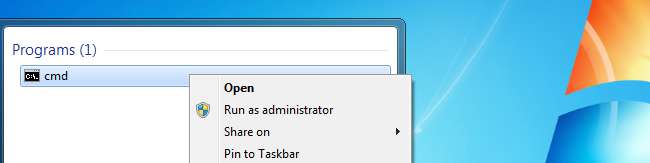
Bir kez orada, çalıştırın diskpart komutunu girin ve ardından sisteminizdeki birimleri listelemek için aşağıdakileri yazın.
liste hacmi
Harfini değiştirmek istediğiniz sürücünün yanındaki birim numarasını not etmek isteyeceksiniz. Bizim durumumuzda bu sayı 3'tür.
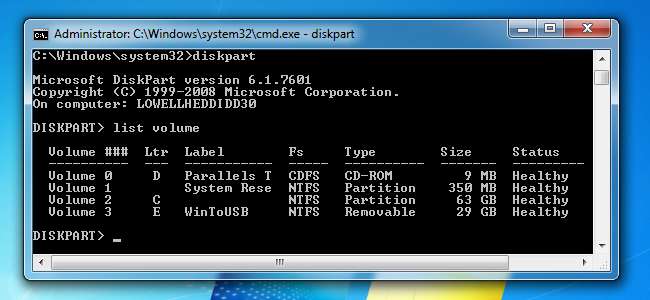
Şimdi diskpart'a bu birimde değişiklik yapmasını söylemek için select volume komutunu kullanacağız. Sürücü numaranız farklıysa, yapılandırmanızdaki 3'ü numara ile değiştirmek isteyeceksiniz.
hacim seçin 3
Şimdi birimin seçildiğini belirten bir mesaj görmelisiniz.
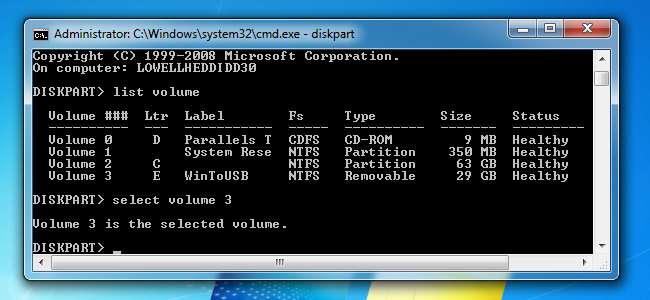
Bu noktada kolayca yeni bir sürücü harfi atayabilirsiniz. Kullanmak istediğiniz sürücü harfinin yerine R koyarak bu komutu yazmanız yeterlidir:
harf ata = R
Elbette işiniz bittiğinde enter tuşuna bastığınızdan emin olun.

Bu değişikliği yaptıktan sonra, sürücünüz yeni bir cihaz olarak tekrar görünmeli ve hemen göz atmaya hazır olmalıdır.
Sürücüyü gizlemek için bir sürücü harfi atamak istiyorsanız, aynı şekilde harf kaldır komutunu da kullanabilirsiniz. Tabii ki bunu yapmayı tavsiye etmiyoruz.
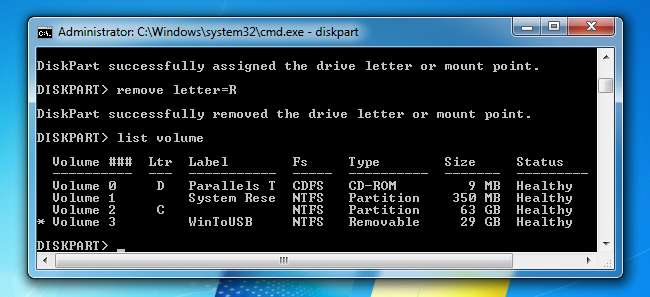
C: sürücünüzü değiştirmeye çalışma zahmetine girmeyin, çünkü bu işe yaramayacak.







